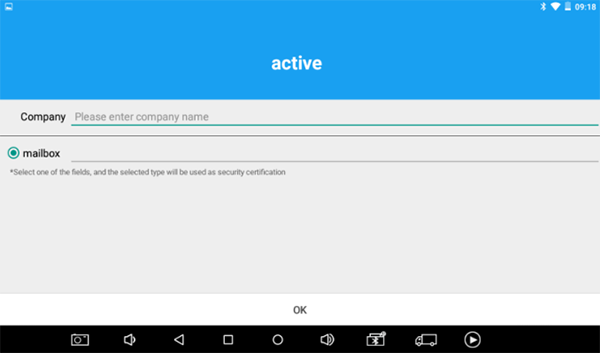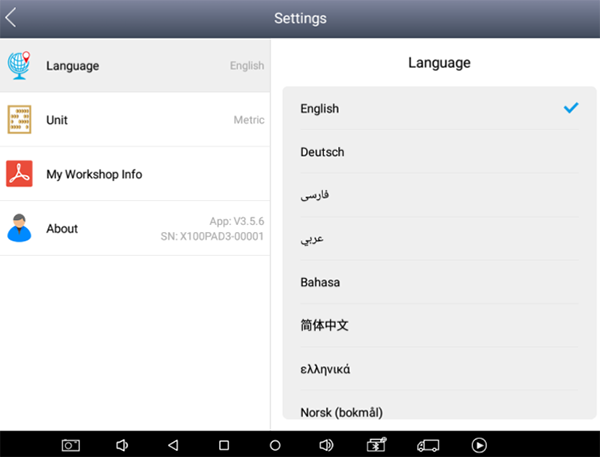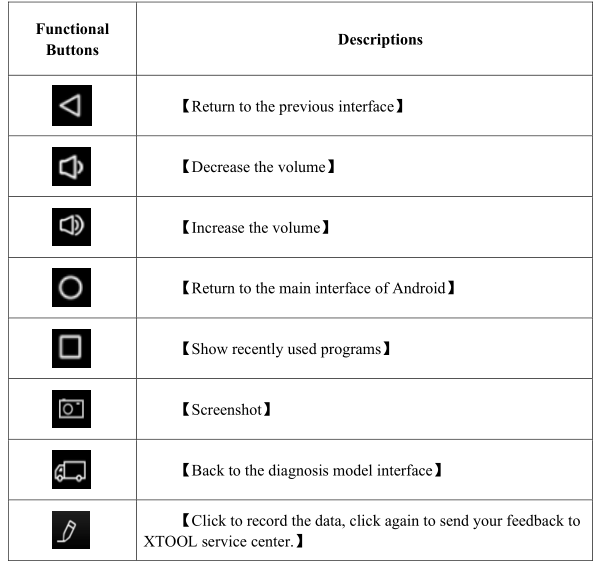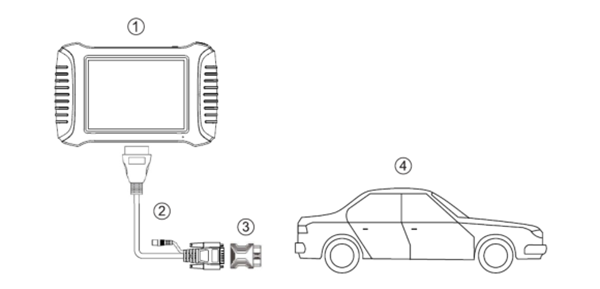Xtool X1000 Pad3アクティベーション、アップデート、ヒントの使用
この記事は、XTOOL X100 PAD3(X100 PAD Elite)のユーザーマニュアルに付属しています。
Part 1:X100 PAD3をアクティブにする方法?
Part 2:X100 PAD3の使用方法
Part 3:X100 PAD3を更新するには?

Part 1:X100 PAD3をアクティブにする方法?
Part 2:X100 PAD3の使用方法
Part 3:X100 PAD3を更新するには?

詳細に…
Part 1:X100 PAD3をアクティブにする方法?
初めて使用する場合は、X100PAD3をアクティブにしてから、車両のテストに使用してください。
最初にWIFIを接続することを忘れないでください。
アクティブ化は非常に簡単です。
会社名またはメールボックスを入力するだけで、アクティベーション後に診断アプリケーションが起動します。
注:選択したタイプは、セキュリティ証明書として使用されます。
初めて使用する場合は、X100PAD3をアクティブにしてから、車両のテストに使用してください。
最初にWIFIを接続することを忘れないでください。
アクティブ化は非常に簡単です。
会社名またはメールボックスを入力するだけで、アクティベーション後に診断アプリケーションが起動します。
注:選択したタイプは、セキュリティ証明書として使用されます。
Part 2:X100 PAD3の使用方法
X100 PAD3アプリケーションアイコンを押すと、メインインターフェイスとサブメニューが画面に表示されます。ここで確認できます:設定、XCloud、診断、更新、レポート、リモート
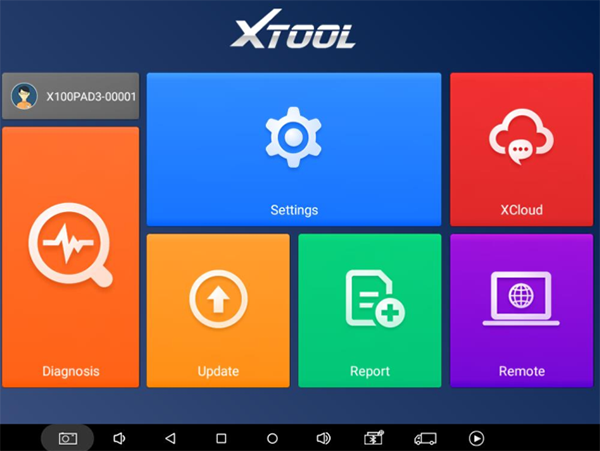
X100 PAD3アプリケーションアイコンを押すと、メインインターフェイスとサブメニューが画面に表示されます。ここで確認できます:設定、XCloud、診断、更新、レポート、リモート
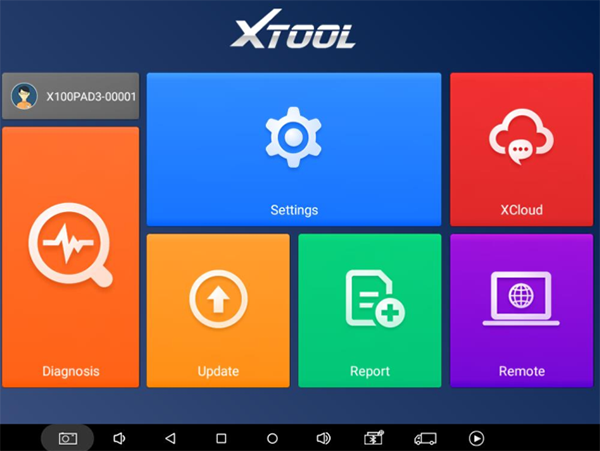
XCloud:
Xtoolクラウド-オンラインチャットをサポート
Xtoolクラウド-オンラインチャットをサポート
診断:
車両診断情報を読む
更新:
ワンクリックでアップグレード-ソフトウェアをすばやく更新
ワンクリックでアップグレード-ソフトウェアをすばやく更新
報告する:
診断レポート-車両レポートの読み取りをサポート
診断レポート-車両レポートの読み取りをサポート
リモート:
リモートコントロール-Xtooltechサポートセンターとファンクションキー
問題が発生してヘルプが必要な場合は、plsがこのアプリケーションを開いてリモートアシスタンスを要求します。
Xtoolテクニカルアシスタンスセンターからリモートアシスタンスを取得する方法:
a。 X100PAD3を開く
b。[Remote]をクリックして、チームビューアーインターフェイスを開きます。デバイスIDを生成して表示します。
c。パートナーもTeam Viewerをダウンロードしてインストールする必要があります。
d。 X100PAD3へのリモートアクセスを開始できるように、チームビューアのIDとパスワードをパートナーに知らせます
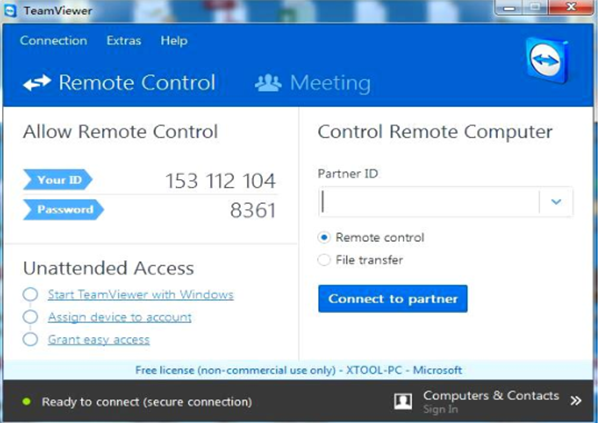
リモートコントロール-Xtooltechサポートセンターとファンクションキー
問題が発生してヘルプが必要な場合は、plsがこのアプリケーションを開いてリモートアシスタンスを要求します。
Xtoolテクニカルアシスタンスセンターからリモートアシスタンスを取得する方法:
a。 X100PAD3を開く
b。[Remote]をクリックして、チームビューアーインターフェイスを開きます。デバイスIDを生成して表示します。
c。パートナーもTeam Viewerをダウンロードしてインストールする必要があります。
d。 X100PAD3へのリモートアクセスを開始できるように、チームビューアのIDとパスワードをパートナーに知らせます
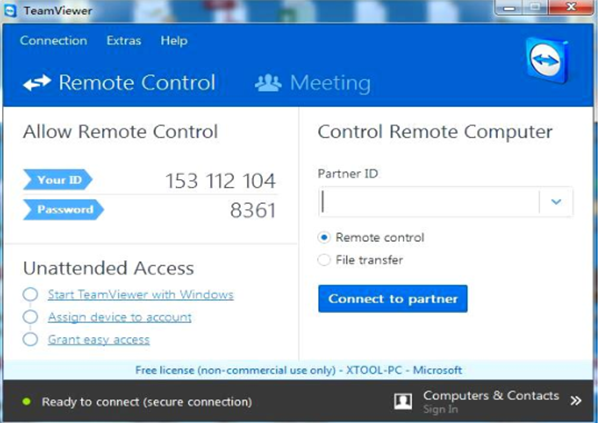
①X100PAD3タブレット
②メインケーブル
③OBDII-16アダプター(必要に応じて他のアダプターを選択してください)
④計測車両
3.イグニッションスイッチをオンにし、X100 PAD Eliteアプリケーションアイコンをタップしてテストします
Part 3:X100 PAD3を更新する方法?
XTOOL X100 PAD3キープログラマーをWiFiまたは有線接続でインターネットに接続します
更新アプリケーションに移動します
X100PAD3アプリケーションを開き、更新する対応する車のソフトウェアを選択して、更新アイコンを押します。すべて更新する場合は、[すべてを直接更新]をクリックします。
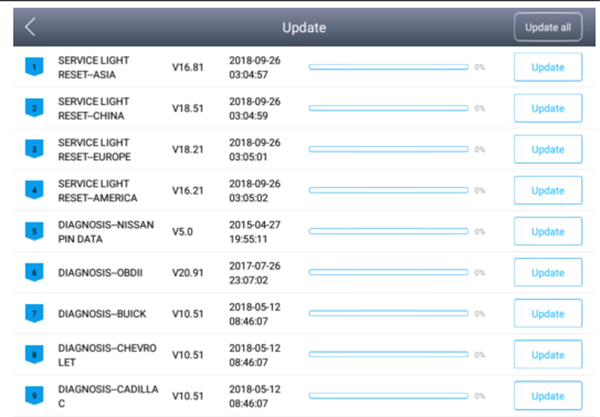
XTOOL X100 PAD3キープログラマーをWiFiまたは有線接続でインターネットに接続します
更新アプリケーションに移動します
X100PAD3アプリケーションを開き、更新する対応する車のソフトウェアを選択して、更新アイコンを押します。すべて更新する場合は、[すべてを直接更新]をクリックします。
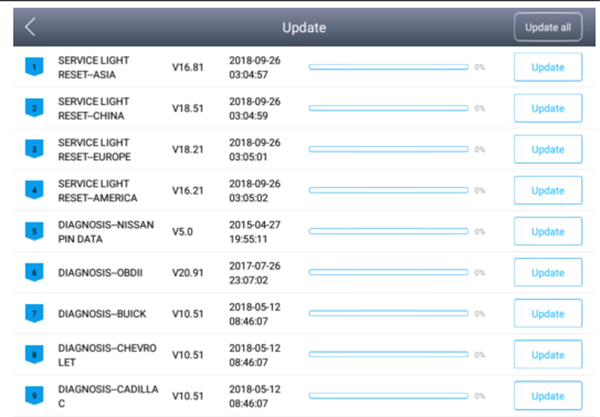
これは私のNew Googleブログです。今後更新されますので、よろしくお願いします(www):